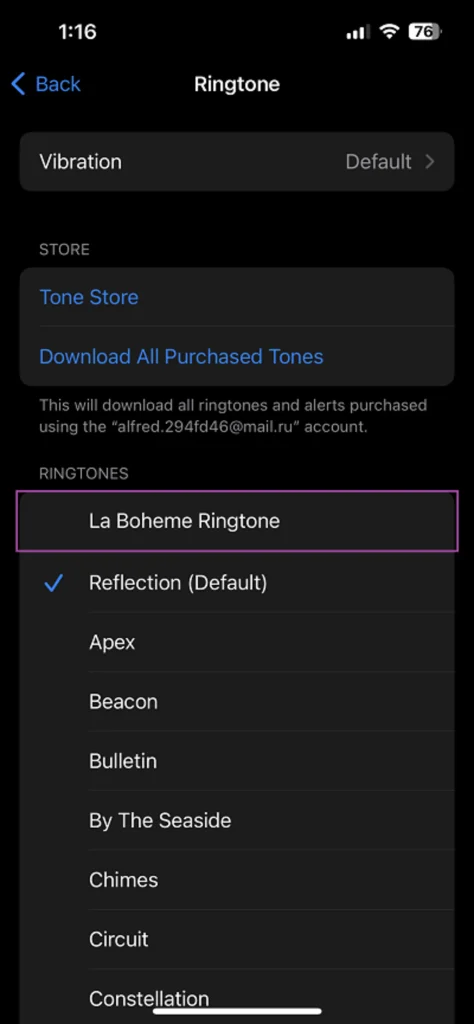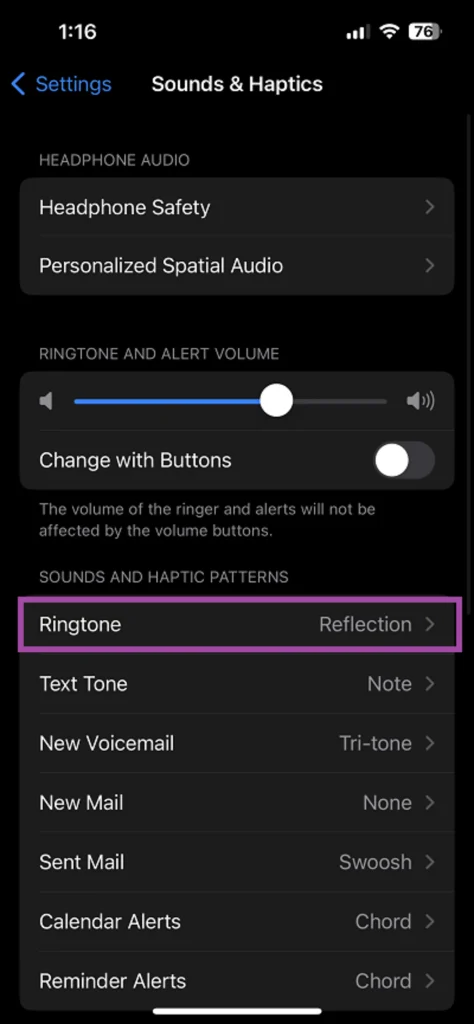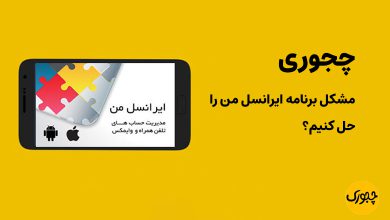چجوری بدون نیاز به برنامه آیتونز رینگتون آیفون بسازیم؟

چجوری بدون نیاز به برنامه آیتونز رینگتون آیفون بسازیم؟ گوشی های آیفون همانقدر که امکانات فوق العاده ای دارند و طرفداران پروپاقرص خود را بدست آورده اند، محدودیت هایی را هم به همراه می آورند. اگر نمی دانید چطور باید رینگتون آیفون را بدون نیاز به برنامه آیتونز بسازید این مطلب از سایت چجوری را تا انتها مطالعه کنید. ما در این مقاله روش های مختلف برای ساخت رینگتون آیفون در اندروید و بدون آیتونز را آموزش می دهیم.
چجوری هر آهنگی را بعنوان آهنگ زنگ آیفون بدون آیتونز تنظیم کنیم؟
برای یادگیری ساخت آهنگ زنگ آیفون بدون برنامه آیتونز مراحل زیر را مطالعه کنید.
مرحله ۱
آهنگی که می خواهید رینگتون گوشی تان باشد را Music Library دانلود یا وارد کنید. علاوه بر این می توانید آهنگ ها را در برنامه Apple Files ذخیره یا وارد کنید. اگر از این مرحله صرف نظر کنید، نمی توانید آهنگ را در GarageBand پیدا کنید.
مرحله ۲
GarageBand را باز کنید. اگر GarageBand را قبلا روی دستگاهتان نصب نکرده اید می توانید آن را از اپ استور دانلود کنید.
مرحله ۳
آهنگ مورد نظرتان را با سوییپ کردن Drums در قسمت Tracks وارد کنید و بعد گزینه Smart Drums را انتخاب کنید و بعد گزینه View و سپس Loop Browser را بزنید تا آهنگتان وارد شود.
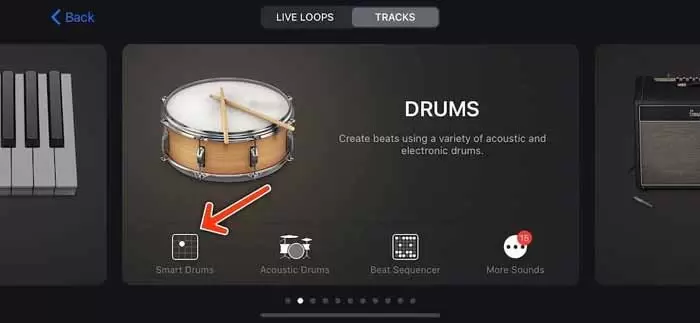
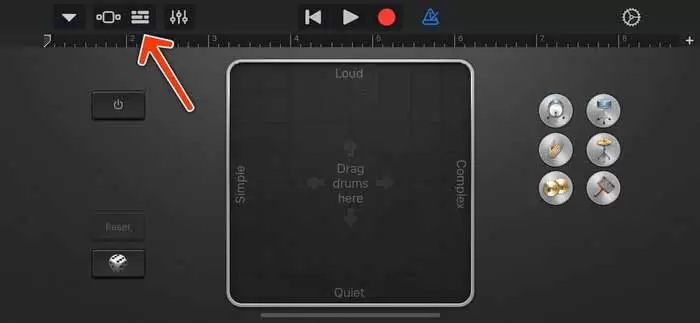
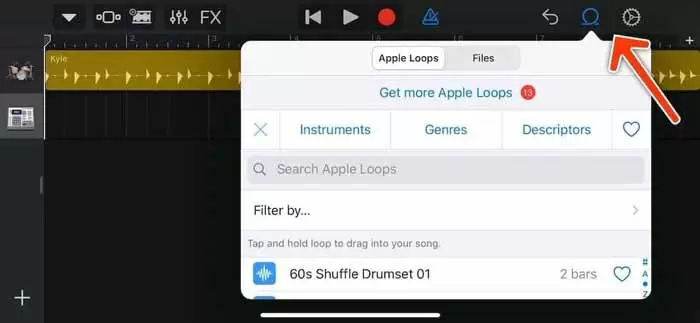
مرحله ۴
حالا سربرگ Files را انتخاب کنید و آهنگی که می خواهید را به GarageBand اضافه و یا با استفاده از رابط برنامه Files آن را پیدا کنید. در برنامه Files به مکان آهنگ بروید و آن را انتخاب کنید.
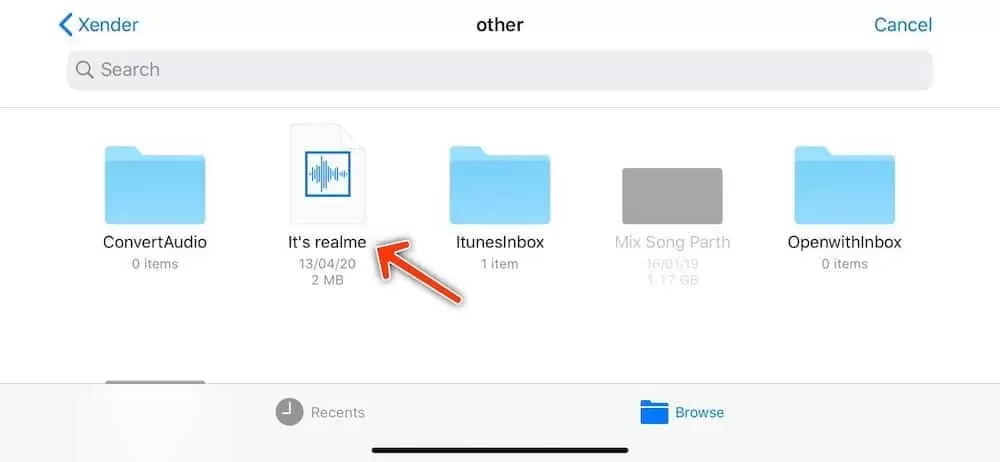
مرحله ۵
آهنگ را به سمت چپ یا راست بکشید تا به GarageBand اضافه شود. از آنجایی که طول آهنگ به طور پیش فرض خیلی کوتاه است، برای مشاهده و بیشتر کردن مدت زمان آهنگ باید خودتان آن را ویرایش کنید. نماد کوچک + را بزنید تا میله هایی به آهنگتان اضافه شوند. هر چه میله های بیشتری اضافه کنید مدت زمان آهنگتان هم بیشتر می شود.
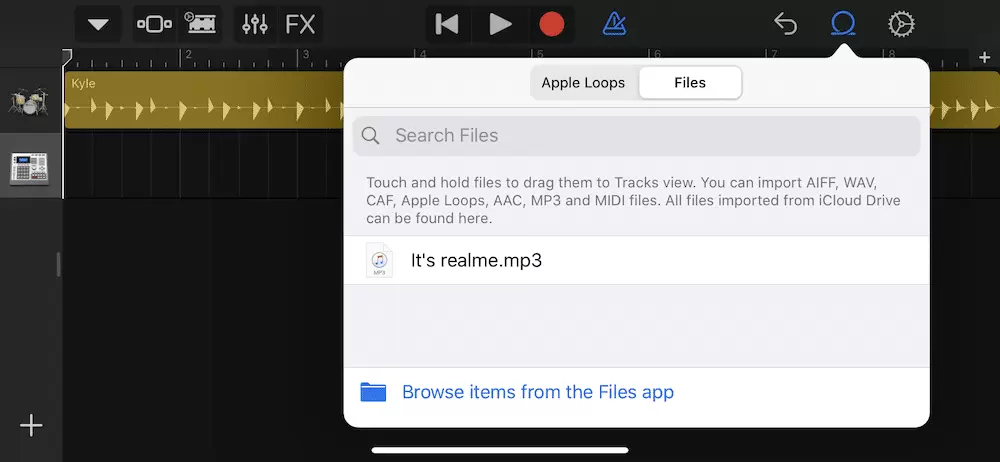
در قسمت ویرایش می توانید طول دلخواه آهنگتان را انتخاب کنید. کناره ها به رنگ زرد در می آیند و شما می توانید ابتدا یا انتهای آن بکشید تا قسمت دلخواهتان کات شود. همچنین می توانید با دوبار ضربه زدن روی پیش نمایش آهنگ، آن را تقسیم کنید، لوپ کنید و موارد دیگر را اعمال نمایید.
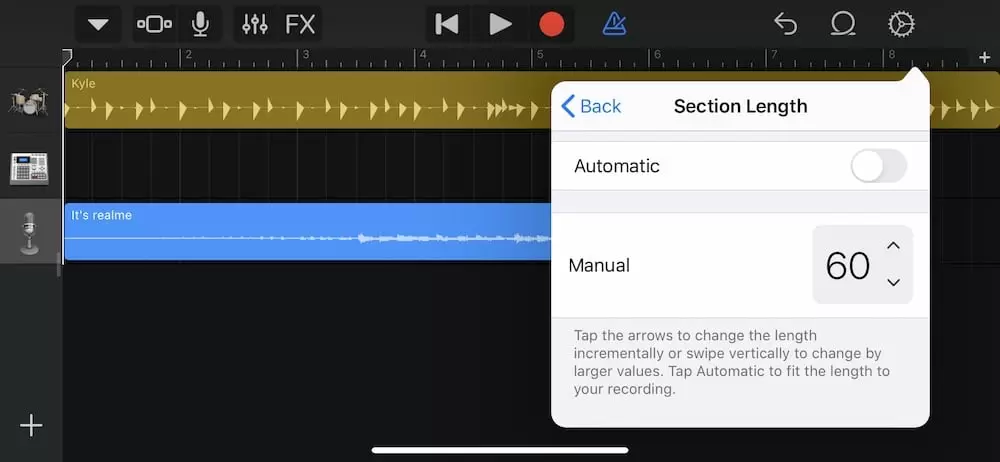
یادتان باشد که این آهنگ زنگ تماستان خواهد بود پس جذاب ترین قسمت آهنگ را انتخاب کنید تا هر موقع که گوشی تان زنگ می خورد صدای زنگ خوبی داشته باشد.
مرحله ۶
وقتی در نهایت کارتان را انجام دادید، روی فلش کشویی ضربه بزنید و My Songs را انتخاب کنید. به این ترتیب آهنگ زنگی که ایجاد کرده اید به طور خودکار تحت عنوان “My Song” ذخیره می شود. با ضربه زدن روی عنوان آهنگ می توانید نام آن را تغییر بدهید.
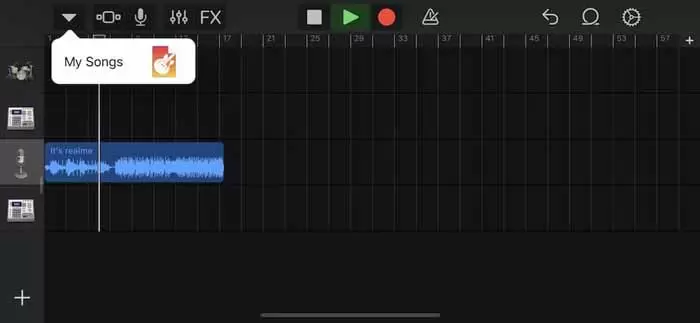
مرحله ۷
روی thumbnail ضربه بزنید و آن را نگه دارید تا گزینه های منو در قسمت بالا نشان داده شوند. آیکون Share و سپس آیکون Ringtone را انتخاب کنید.
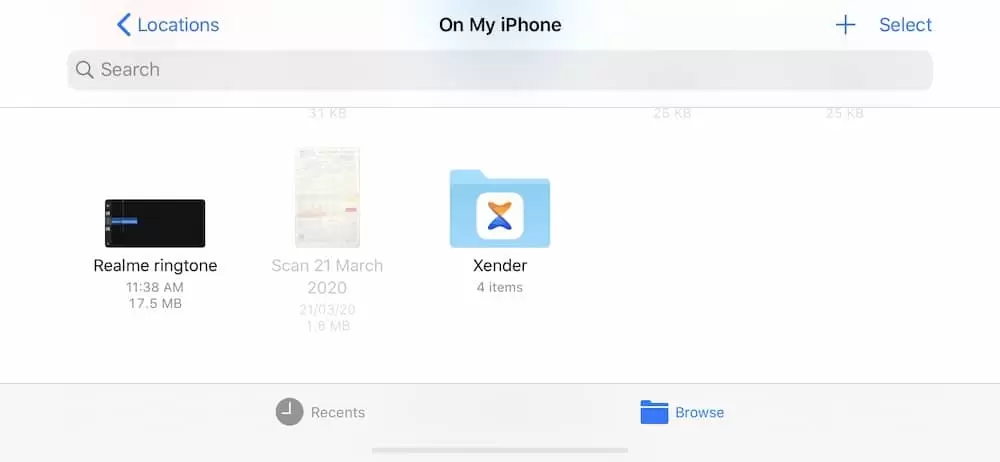
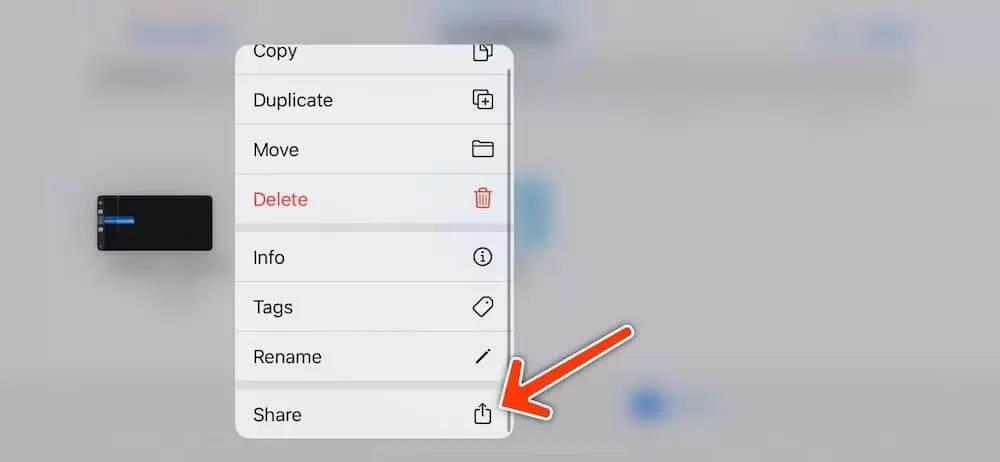
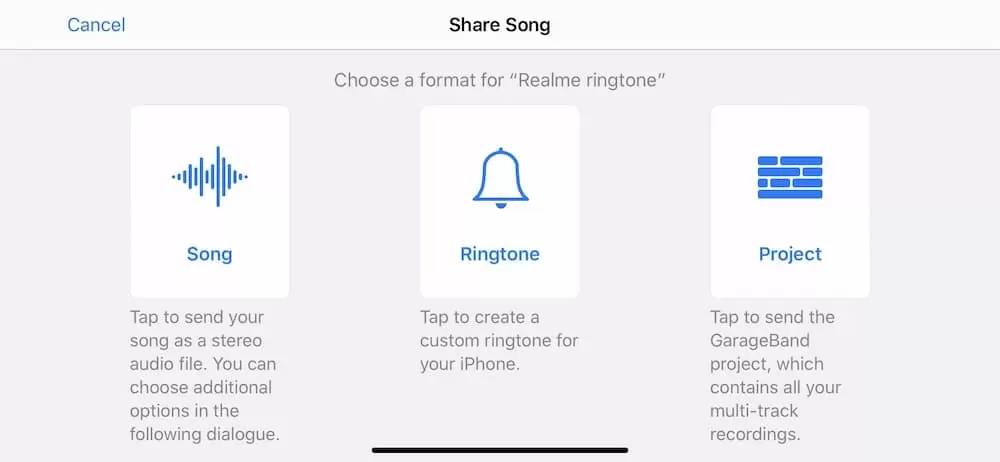
آهنگ زنگتان را نام گذاری کنید و بعد گزینه export را بزنید.
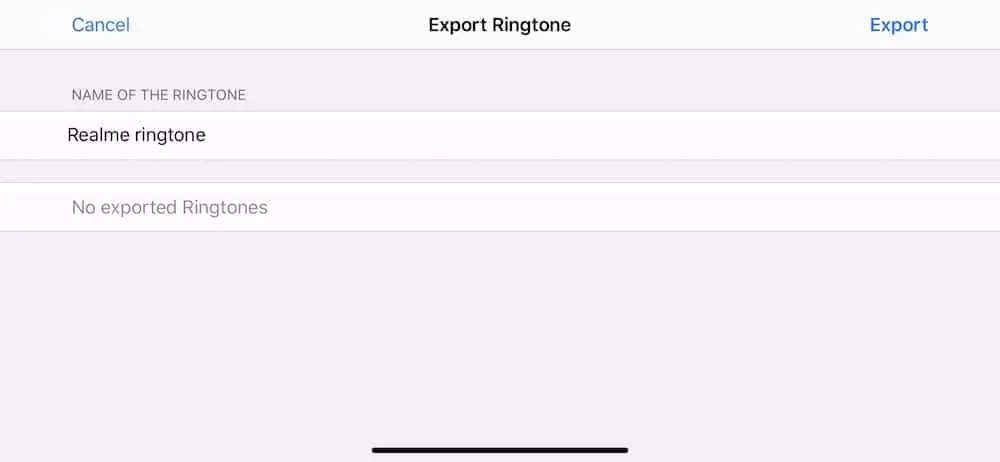
بعد از پایان روند اکسپورت، گزینه Standard Ringtone را انتخاب کنید تا به عنوان آهنگ زنگ پیش فرض گوشی تان تنظیم شود.
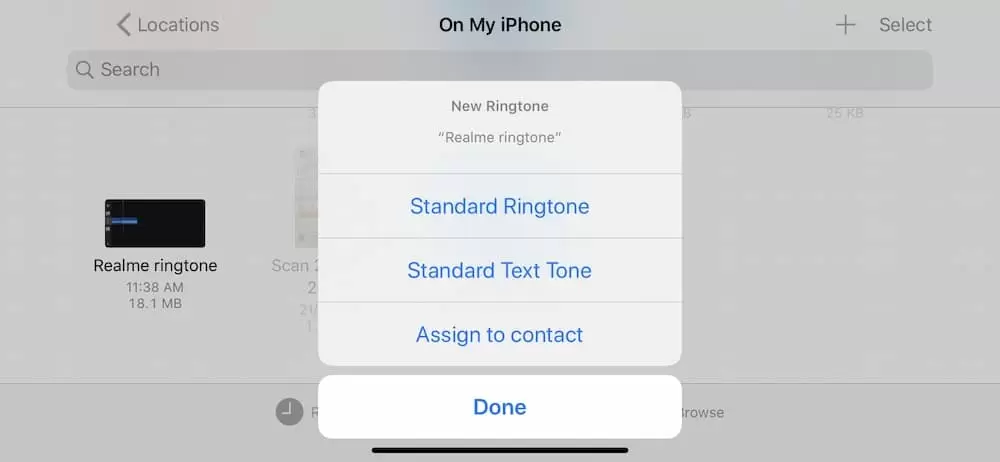
حالا به Settings app -> Sounds -> Ringtone آیفون بروید. در این قسمت می توانید آهنگ زنگ ایجاد شده که به عنوان آهنگ پیش فرض انتخاب شده است را مشاهده کنید.
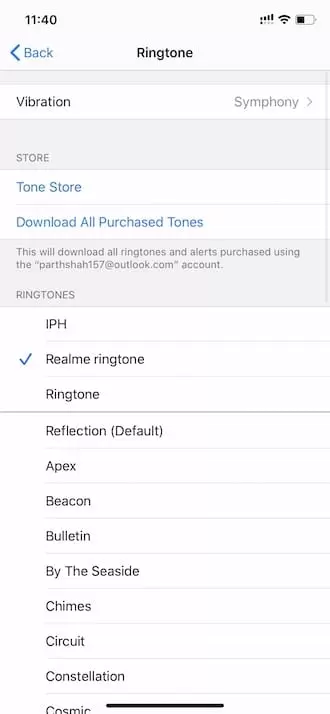
این مراحل را می توانید را بارها و بارها تکرار کنید. بنابراین اگر خواستید برای هر کدام از دوستانتان آهنگ تماس متفاوتی انتخاب کنید می توانید همین مراحل را دنبال کنید. اگر این مطلب به نظرتان مفید بود خوشحال می شویم در بخش کامنت ها نظرتان را به ما بگویید. این روش تا نسخه iOS 15 کار می کند و آخرین بار در 7 آوریل 2024 به روز شده است.
چجوری آهنگ زنگ سفارشی در تنظیمات آیفون را تنظیم کنیم؟
بعد از اینکه رینگتون سفارشی خود را ساختید، میتوانید از تنظیمات آن را به عنوان زنگ آیفون خود انتخاب کنید.
- از Settings به Sounds & Haptics بروید و Ringtone را انتخاب کنید.
- رینگتونهای اخیراً ایجادشده در ابتدای لیست، زیر RINGTONES نمایش داده میشود. یعنی باید در اینجا رینگتونی را که با GarageBand ایجاد کردهاید، ببینید.
- روی آن ضربه بزنید تا آن را به عنوان آهنگ زنگ آیفون تنظیم کنید.